3 Maneras de hacer una Copia de Seguridad y Restaurar un Teléfono Android sin Esfuerzo
Respaldo de Android
- 1. Respaldo de Android
- Repaldar Android a PC
- Apps para hacer backup en Android
- Copia de seguridad de SMS de Android
- Restauración de datos WiFi de Android
- Respaldo del Android Dañado
- Respaldar tarjeta SD de Android
- Respaldar datos de Huawei
- Extraer Respaldo de Android
- 2. Respaldo de Samsung
- Software para respaldar Samsung
- Respaldar datos de Samsung a PC
- Respaldar Samsung con Smart Switch
- Respaldar fotos de Samsung
- Respaldar contactos de Samsung
- Respaldar en Google Drive desde Galaxy
- Desbloquear un dispositivo Samsung


Aug 01, 2025 • Categoría: Respaldo & Restauración de Datos • Soluciones Probadas
¿Quieres hacer una copia de seguridad de tu teléfono Android antes de restaurarlo a los ajustes de fábrica o rootearlo? ¿Te has acostumbrado a hacer copias de seguridad periódicas de tu teléfono Android en caso de que borres o pierdas datos accidentalmente? Afortunadamente, existen muchas maneras de ayudarte. En este artículo, me gustaría mostrarte las 3 maneras de hacer una copia de seguridad para Android sin esfuerzo.
Método 1. Realiza una Copia de Seguridad y Restaura un Android con un Solo Clic
Dr.Fone - Respaldo Móvil (Android), es una herramienta tan impresionante tanto para hacer respaldos como para restaurar, por lo que puedes confiar completamente en ella según tus necesidades. Tiene una función versátil para hacer copias de seguridad que puede respaldar la mayoría de los datos de tu dispositivo Android. No solo eso, esta herramienta también puede recuperar los archivos de tu teléfono o tablet Android si los pierdes accidentalmente. El proceso de respaldo y restauración es bastante rápido y la función para seleccionar los archivos por separado, puede simplificarte mucho las cosas, ya que solo tienes que seleccionar algunas partes específicas de tus datos.

Dr.Fone - Respaldo Móvil (Android)
Solución de Un Solo Clic para Respaldar y Restaurar Android
- Realiza una copia de seguridad selectiva de los datos de Android a la computadora con un solo clic.
- Previsualiza y restaura la copia de seguridad en cualquier dispositivo Android.
- Compatible con más de 8.000 dispositivos Android.
- No hay pérdida de datos durante el respaldo, exportación o restauración.
Pasos Sencillos para hacer una copia de seguridad del teléfono Android
Paso 1: Ejecuta Dr.Fone desde tu computadora, conecta tu teléfono Android a esta PC y selecciona "My Backup/Mi Copia de Seguridad" de la lista de funciones que aparecen en el panel izquierdo de la pantalla.

Paso 2: Activa el modo de depuración USB en tu Android. Tienes que activar este modo de depuración en el dispositivo, para ello, el programa te ofrece unos pasos sencillos para que puedas realizar esta operación con exito.
Nota:Es posible que hayas utilizado esta herramienta para realizar copias de seguridad de datos de Android anteriormente. Si es así, puedes hacer clic en "Backup History/Historial de Respaldo" para ver los datos respaldados anteriormente.

Paso 3: En la nueva interfaz, selecciona los tipos de archivos que quieres, y haz clic en "Backup Now/Realizar Respaldo Ahora" y la computadora comenzará su trabajo de respaldo.

El proceso de la copia de seguridad puede tardar un rato (dependiendo del volumen de tus datos). Solo mantén tu teléfono Android conectado y no lo manipules durante el proceso de respaldo.

Restaura un dispositivo Android desde una copia de seguridad de la computadora
Paso 1: Selecciona tu dispositivo Android que aparece en el panel de la izquierda y haz clic en "Restaurar" para restaurarlo desde los archivos de la copia de seguridad.

Paso 2: También puedes seleccionar los archivos de la lista que aparecen en el "Historial de Respaldo", lo encontrarás en el panel izquierdo del programa y hacer clic en "Ver" para ver los archivos manualmente.

Paso 3: En este paso podrás restaurar contactos, SMS, videos, fotos y más desde la copia de seguridad realizada en el PC a Android u otros dispositivos. Por defecto, todos los datos que están marcados, pueden ser restaurados al dispositivo. Haz clic en "Restore to Device/Restaurar en el Dispositivo" para recuperar el contenido en tu dispositivo Android.

Video Guía: Cómo hacer una Copia de Seguridad y Restaurar un Android
Pruébalo Gratis Pruébalo Gratis
Método 2. Realiza una Copia de Seguridad y Restaura Manualmente la Tarjeta SD de Android
Como ya sabes, el teléfono Android se puede conectar como un disco duro externo en una computadora con Windows. La tarjeta SD de tu teléfono Android es fácilmente accesible. En base a esto, puedes fácilmente hacer copias de seguridad y restaurar archivos de música, video, fotos y documentos de Android a la computadora, a través de copiar y pegar. A continuación, sigue estos sencillos pasos:
Paso 1: Utiliza un cable USB para conectar tu Android a la computadora.
Paso 2: Una vez que la computadora detecte y reconozca tu teléfono Android, este se habilitará como disco duro externo.
Nota:Para los usuarios de Mac, necesitas instalar Android File Transfer en la PC y luego conectar tu teléfono Android a la Mac.
Paso 3: Ve a buscar tu teléfono Android en la computadora y ábrelo.
Paso 4: Como ves, se muestran todas las carpetas y archivos guardados en la tarjeta SD. Abre estas carpetas llamadas Música, Fotos, DCIM, Videos, etc., y copia los archivos que quieras y haz una copia de seguridad de ellos a la computadora.
Nota: También puedes hacer una copia de todo lo que hay en la tarjeta SD del Android a la computadora. Sin embargo, algunos contenidos, como las aplicaciones, se dañarán cuando los restaures.
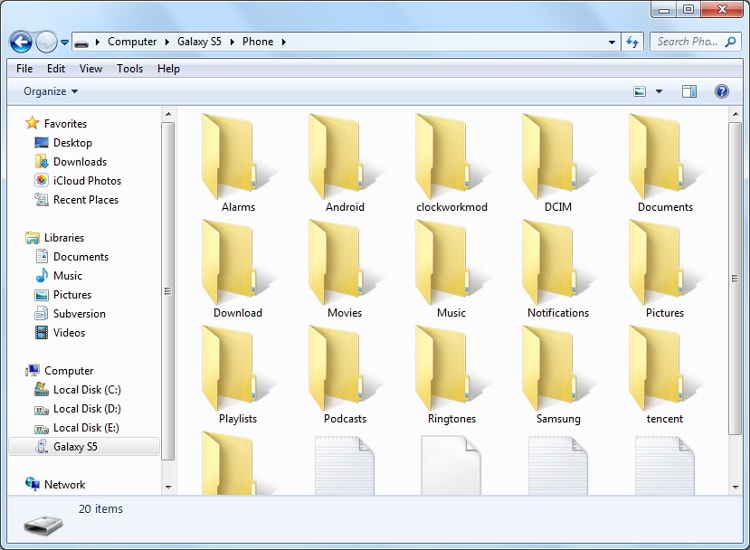
Método 3. Realiza una Copia de Seguridad y Restaura un Android con una Cuenta de Google
Como sugiere el subtítulo, esta parte se centra en decirte cómo puedes hacer una copia de seguridad de tu teléfono Android a la nube. Entonces, incluso si tu teléfono es robado o está dañado, puedes recuperar los datos fácilmente. Para hacer una copia de seguridad del teléfono Android a la nube, en primer lugar, es probable que obtengas la ayuda de Google. Además de Google, hay algunas aplicaciones para Android que permiten hacer copias en la nube.
Muchos dispositivos Android te ofrecen la posibilidad de hacer un respaldo directo de tus contactos, calendarios, contraseña de WiFi y mucho más en tu cuenta de Google. De este modo, siempre que quieras, podrás recuperarlos con facilidad.
Copia de Seguridad de los Contactos de Android
En tu teléfono Android, pulsa "Ajustes" > "Cuentas y sincronización". Inicia sesión en tu cuenta de Google. Marca "Sync Contacts/Sincronizar Contactos". Si también quieres hacer una copia de seguridad de los calendarios de Android, puedes marcar "Sync Calendars/Sincronizar Calendarios".
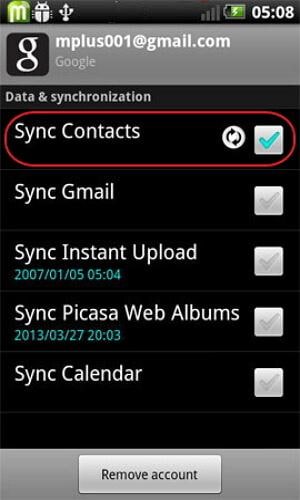
Copia de seguridad de los Ajustes de Android
Ve a "Ajustes" y luego busca "Respaldo y restauración". A continuación, marca "Copia de seguridad de mis datos". Al hacer esto, serás capaz de hacer una copia de seguridad de los datos de la aplicación, la contraseña WiFi y otros ajustes en el servidor de Google.
















Paula Hernández
staff Editor